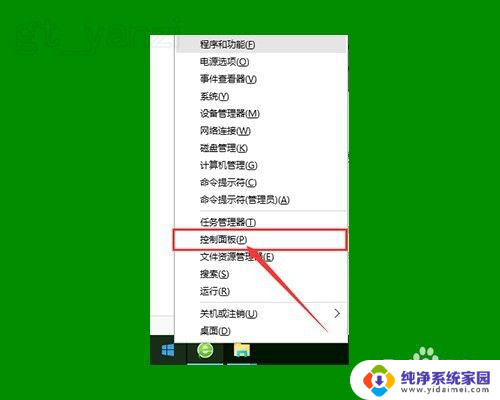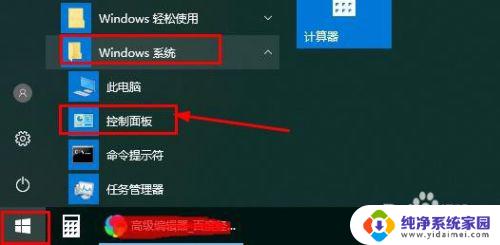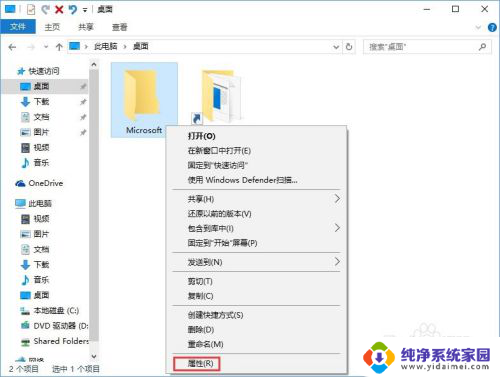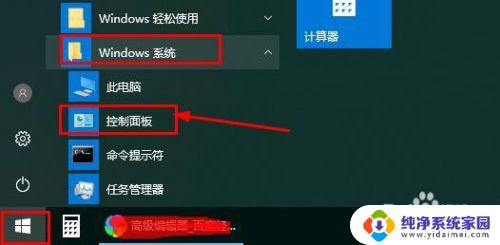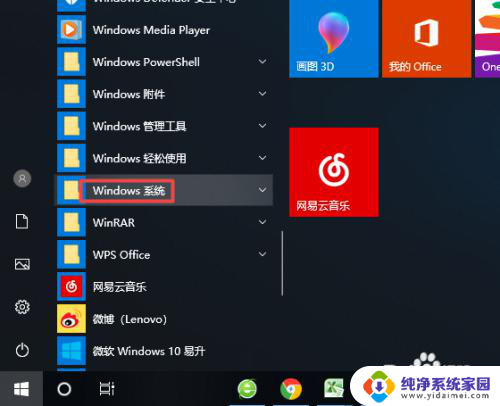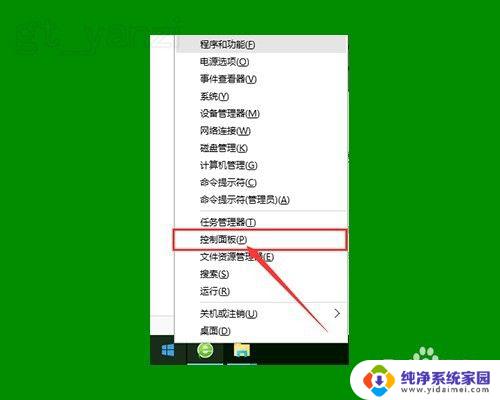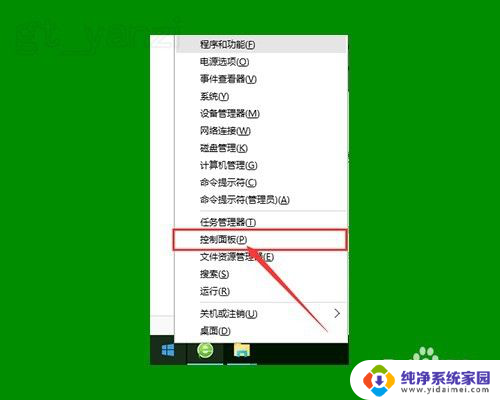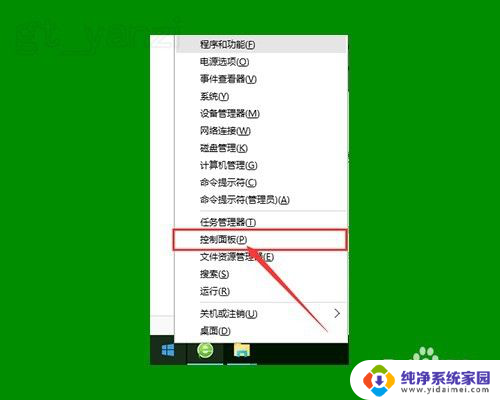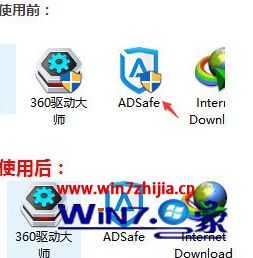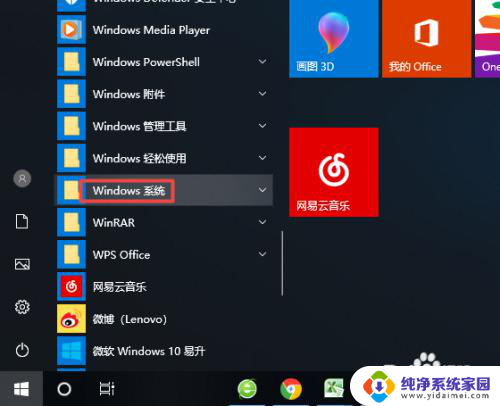怎样去掉win10桌面图标小盾牌 win10小盾牌图标怎么移除
更新时间:2024-05-24 10:37:56作者:jiang
Win10系统中的小盾牌图标是为了提高系统安全性而设置的,但有时候它可能会给用户带来不便,如果你不想在桌面上看到这个小盾牌图标,可以尝试一些方法来移除它。在本文中我们将介绍如何去掉Win10桌面图标上的小盾牌,让你的桌面更加整洁和个性化。
步骤如下:
1.第一步,打开电脑,点击开始,弹出的界面。我们找到windows系统,点击打开它;
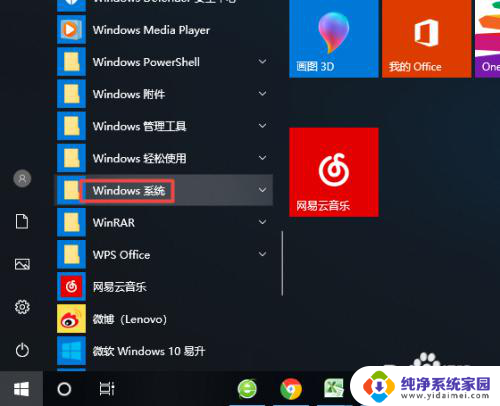
2.第二步,弹出的界面。我们点击控制面板;
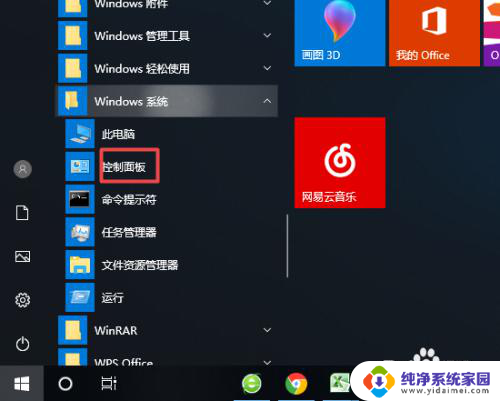
3.第三步,然后我们点击系统和安全;
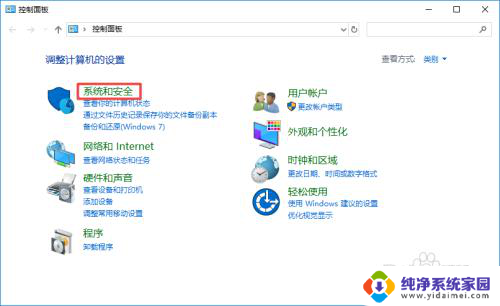
4.第四步,弹出的界面。我们点击更改用户账户控制设置;
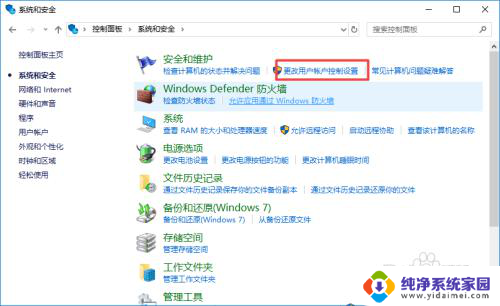
5.
第五步,弹出的界面。我们将滑动按钮滑动到最下方,点击确定按钮,这样就可以去除小盾牌了。
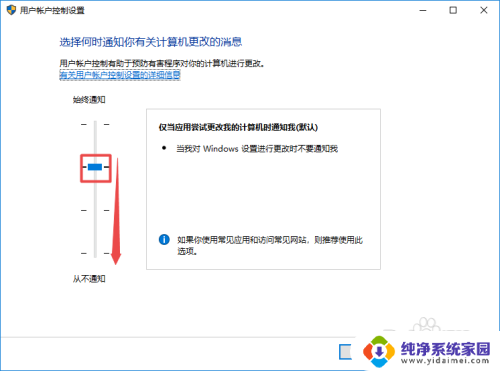
以上就是如何去掉win10桌面图标小盾牌的全部内容,如果遇到这种情况,你可以按照以上步骤解决,非常简单快速。